Usare il Nokia N70 come Hard Disk su Ubuntu
| Questa guida aiuterà a capire come usare l'N70 come periferica di massa montandolo in una cartella del nostro sistema. Tale guida si riferisce in particolare all'N70 ed Ubuntu 7.04 ma può facilmente essere usara per altri cellulari Symbian e con distribuzioni basate su Debian. Seguendo i passi successivi sarà possibile usare il telefono come hard disk. Una volta montato il cellulare in una directory del nostro filesystem, sarà possibile accedere sia alla memoria esterna (E:) che a tutte le memorie interne (C: D: Z:). Il necessario:
Come procedere Innanzi tutto occore installare l'applicativo symbian sul cellulare, come per tutte le applicazioni symbian sarà possibile avviare l'applicativo spostandosi nella cartella Preferiti ed eseguendo NFSAPP. Passiamo sul pc, avviamo synaptic ed installiamo i pacchetti p3nfs, nfs-common e portmap. Fatto questo possiamo chiudere il gestore di pacchetti. Dopo aver accertato che il bluetooth sia attivo sia sul cellulare che sul pc, avviamo un terminale e digitiamo: hcitool scanquesto comando ci permette di rilevare le periferiche bluetooth e di visualizzarne il mac-address. Nel mio caso specifico il comando restituisce la seguente stringa: Scanning ...La stringa in rosso rappresenta il mac-address che dovremo tenere a mente (o su carta o usando il comando copia Fatto questo dovremo creare una cartella su cui montare il cellulare, nel mio caso ho creato una cartella in /media, in modo che quando eseguo il mount viene creato automaticamente un link sul desktop, per far questo digitiamo il comando: sudo mkdir /media/N70N70 è il nome che ho scelto per la cartella ma ovviamente può anche essere cambiato. Adesso digitiamo: sudo rfcomm release 0lanciamo l'applicazione nfsapp sul cellulare e digitiamo poi nella console: sudo rfcomm bind 0 00:18:0F:9D:A7:C3 13sostituendo alla stringa in Rosso il mac-address trovato prima. 13 invece indica la 'porta' su cui è attivo il servizio p3nfs. Per concludere digitiamo infine: sudo p3nfsd -series60 -user ezio -tty /dev/rfcomm0 -dir /media/N70sostituiamo alla stringa in rosso il nostro nome utente ed alla stringa in verde la cartella creata per il mount del cellulare. Se tutto è andato per il verso giusto dovremmo ottenenere sul terminale: p3nfsd: version 5.19, using /dev/rfcomm0 (115200), mounting on /media/N70Mentre sul cellulare la scritta Connected. Il risultato è quello mostrato nella figura 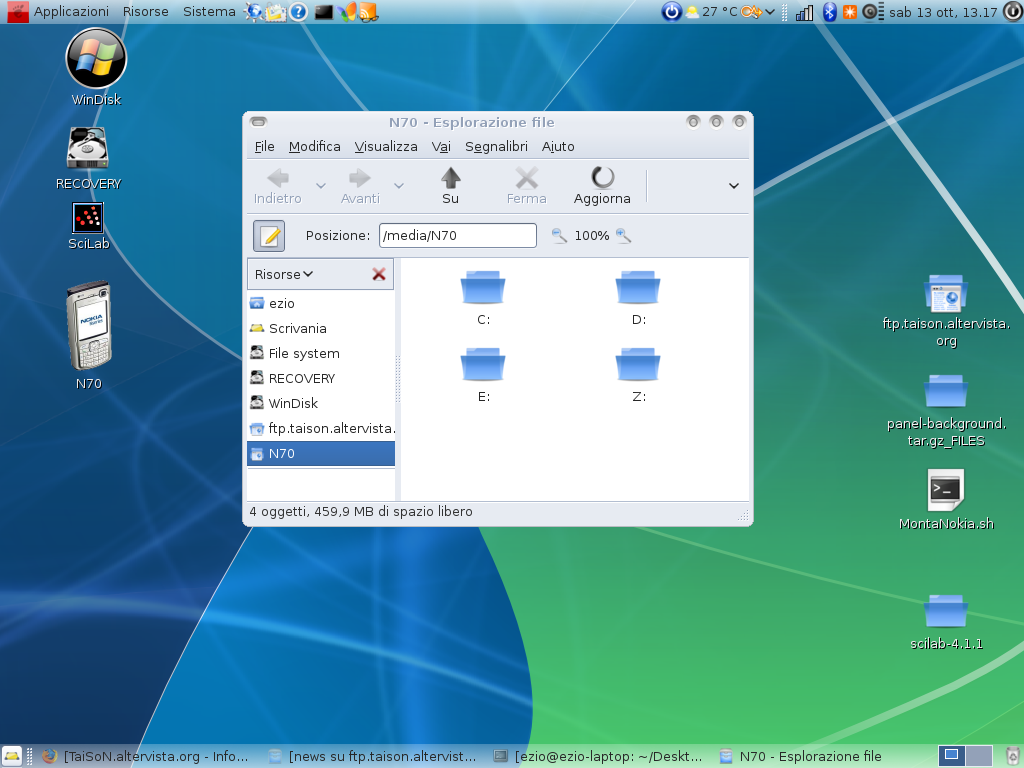 |
Articolo tratto da: TaiSoN.altervista.org - Informatica e Tecnologia - http://taison.altervista.org/
URL di riferimento: http://taison.altervista.org/index.php?mod=read&id=1192274395